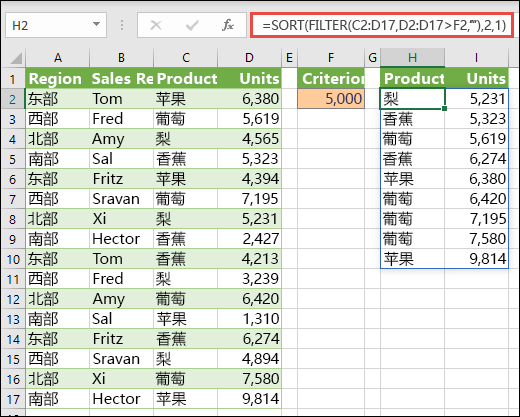SORT 函数
本文介绍 Microsoft Excel 中 SORT 函数的公式语法和用法。
SORT 函数可对某个区域或数组的内容进行排序。
在此示例中,我们使用 =SORT(A2:A17) 并复制到单元格 F2、H2 和 J2,分别按“区域”、“销售代表”和“产品”进行排序。
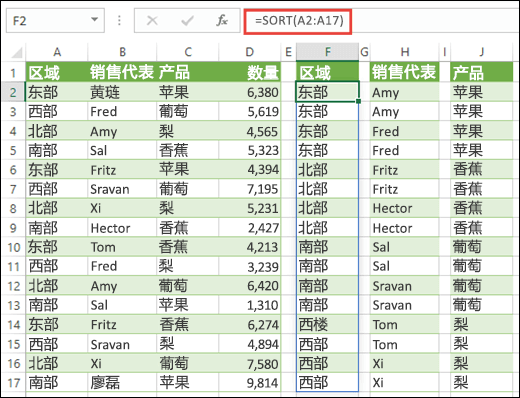
注意: 2018 年 9 月 24 日:SORT 函数是多种 beta 功能之一,当前仅面向一部分 Office 预览体验成员提供。我们将在未来的几个月里继续优化这些功能。准备就绪后,我们会向所有 Office 预览体验成员和 Office 365 订阅者发布该功能。
语法
SORT 将返回数组中排序的元素数组。返回的数组与所提供的数组参数的形状相同。
=SORT(array,[sort_index],[sort_order],[by_col])
|
参数 |
描述 |
|---|---|
|
array 必需 |
要排序的区域或数组 |
|
[sort_index] 可选 |
一个数字,表示要按其排序的行或列 |
|
[sort_order] 可选 |
一个数字,表示所需的排序顺序;1 表示升序(默认值),-1 表示降序 |
|
[by_col] 可选 |
一个逻辑值,指示所需的排序方向;False 表示按行排序(默认值),True 表示按列排序 |
注意:
-
如果未提供 sort_index,将假定使用 row1/col1。如果未提供顺序,将假定使用升序排序。默认情况下,Excel 将按行排序,并且仅当 by_col 为 True 时按列排序。如果 by_col 为 False 或缺失,Excel 将按行排序。
-
提供 SORT 函数,以对数组中的数据排序。如果想要对网格中的数据排序,最好使用 SORTBY 函数,因为它更灵活。SORTBY 将尊重列添加/删除,因为在它引用的区域中,SORT 引用列索引号。
-
可将数组视为一行值、一列值或几行值和几列值的组合。在上述示例中,SORT 公式的源数组为范围 A5:D20。
-
SORT 函数将返回一个数组,如果该数组是公式的最终结果,则将溢出。这意味着,当按“Enter”时,Excel 将动态创建相应大小的数组范围。如果支持数据位于 Excel 表格中,若使用结构化引用,则从数组范围中添加或删除数据时,数组将自动重设大小。有关详细信息,请参阅关于溢出数组行为的此文章。
-
Excel 对工作簿之间的动态数据提供有限支持,并且仅当这两个工作簿时都处于打开状态时才支持此方案。 如果关闭源工作簿,刷新时,任何链接的动态数组公式都将返回 #REF! 错误。
注意: 此处所示的示例引自可下载的工作簿:SORT 函数示例。
按降序对一定范围的值进行排序。
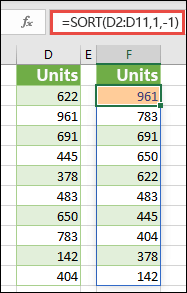
将 SORT 和 FILTER 一起使用,按升序对一定范围的值进行排序,且值不得超过 5,000。